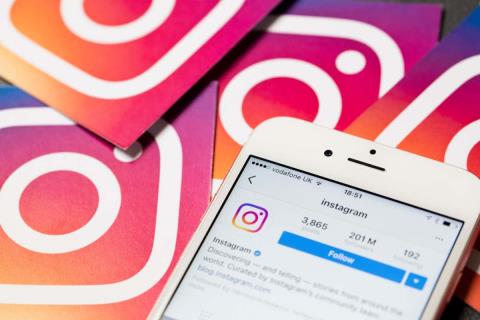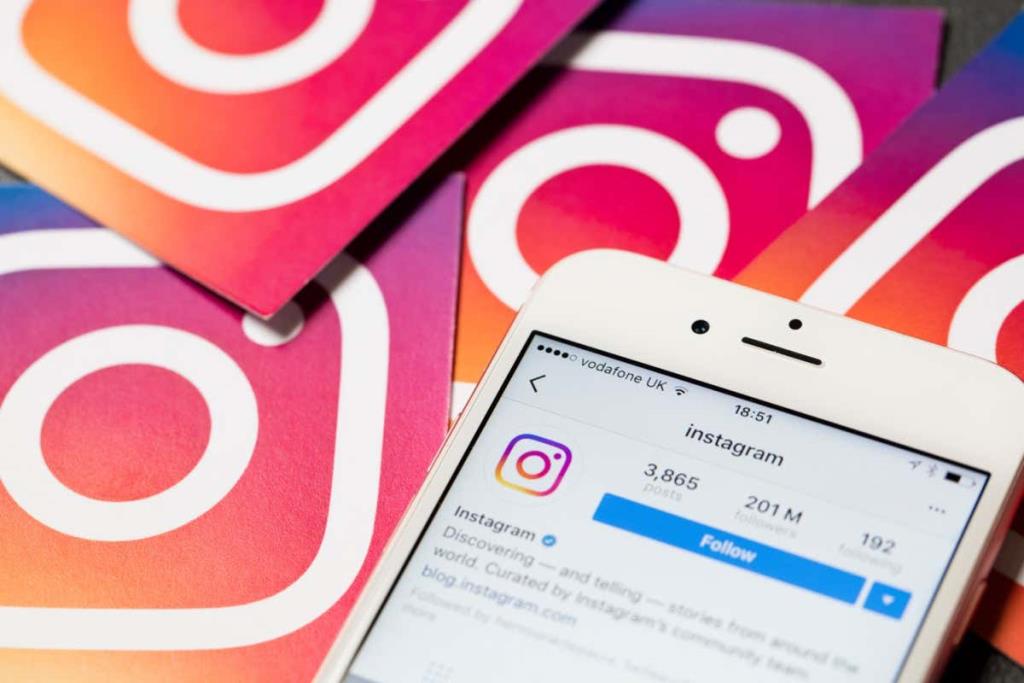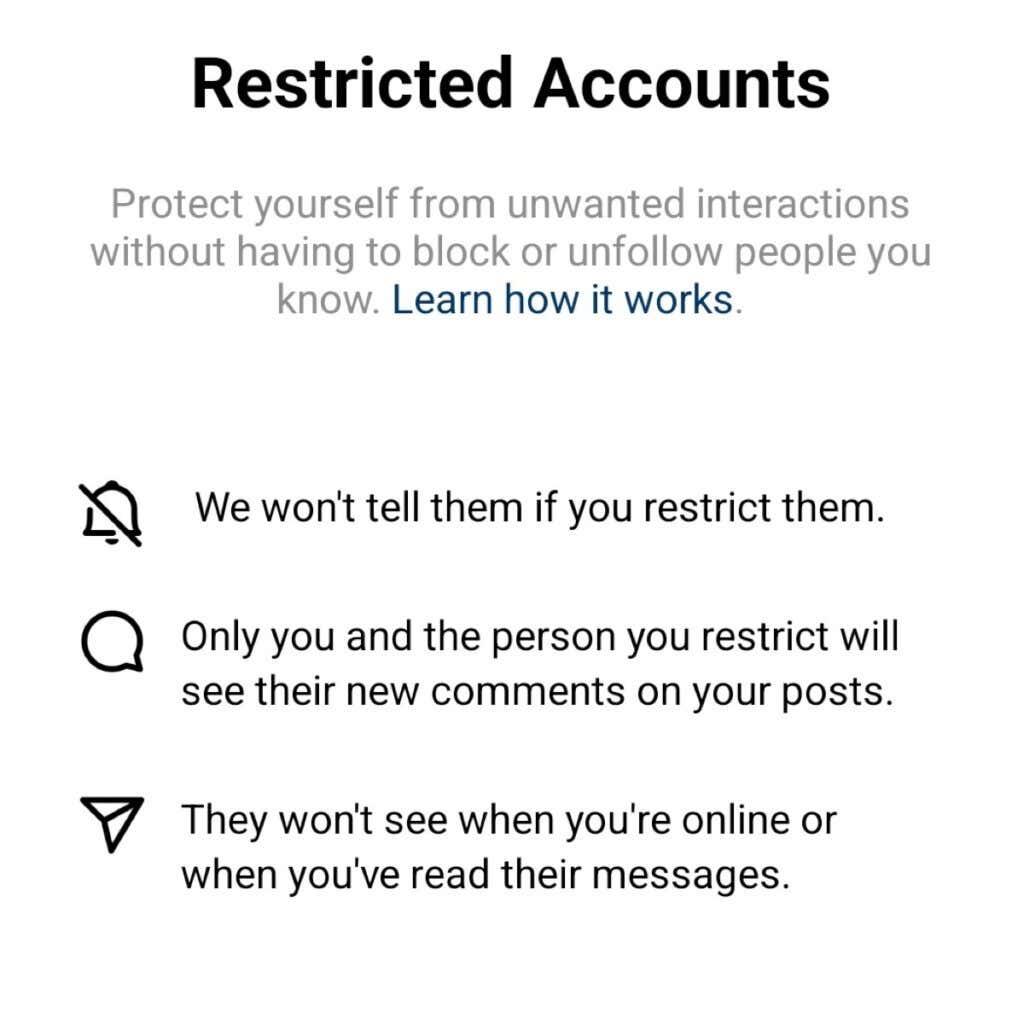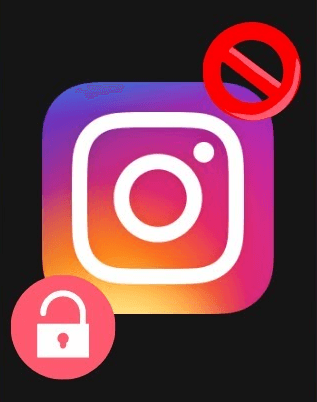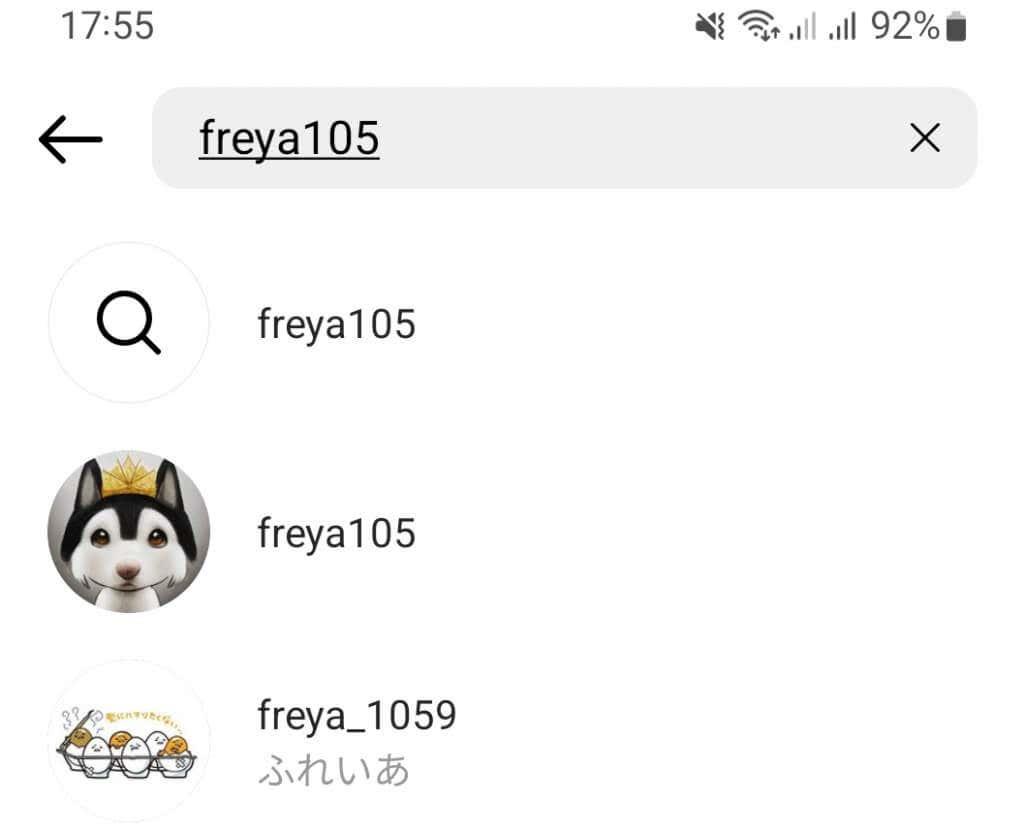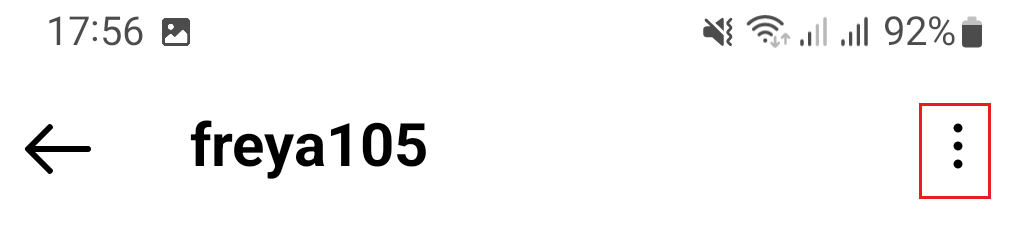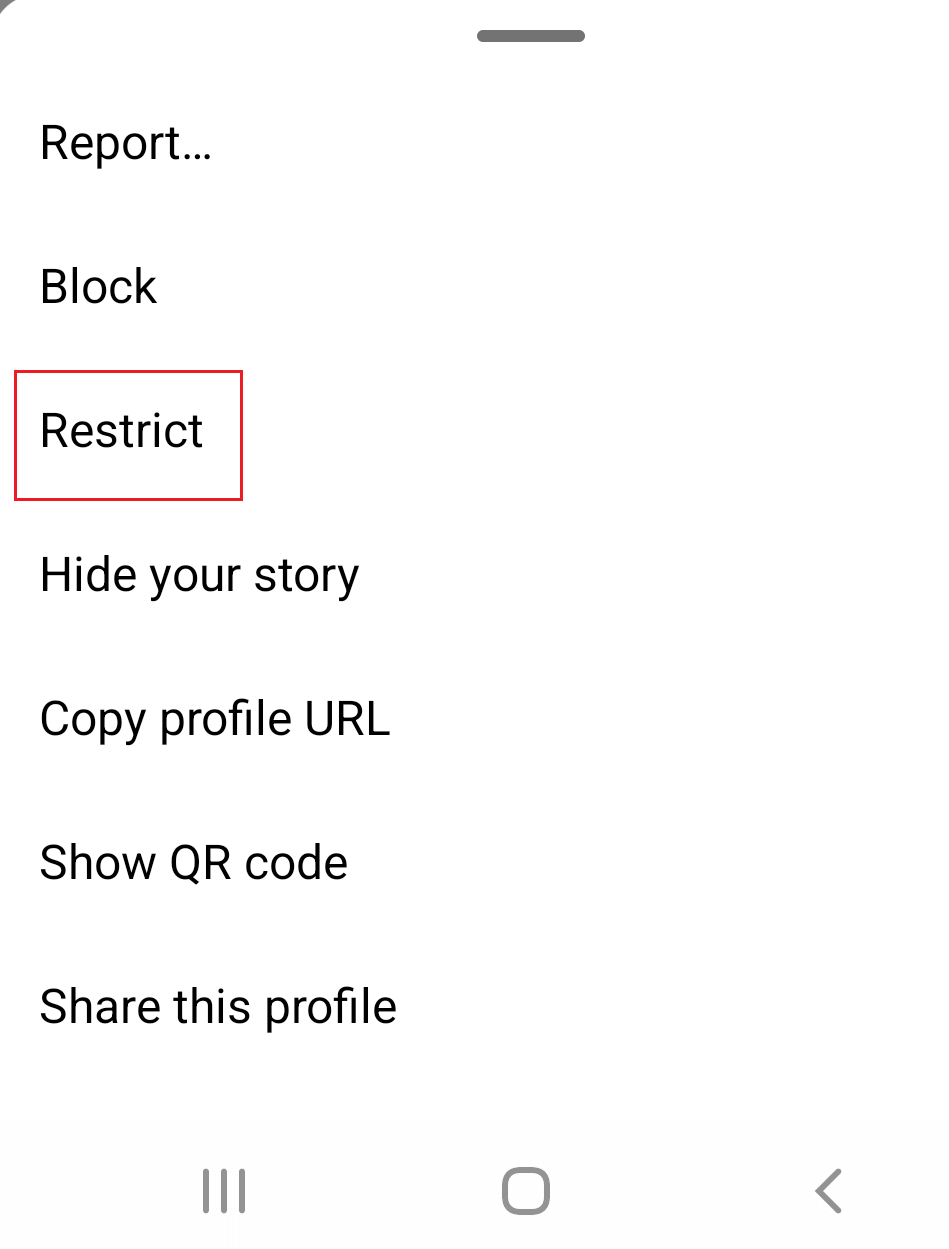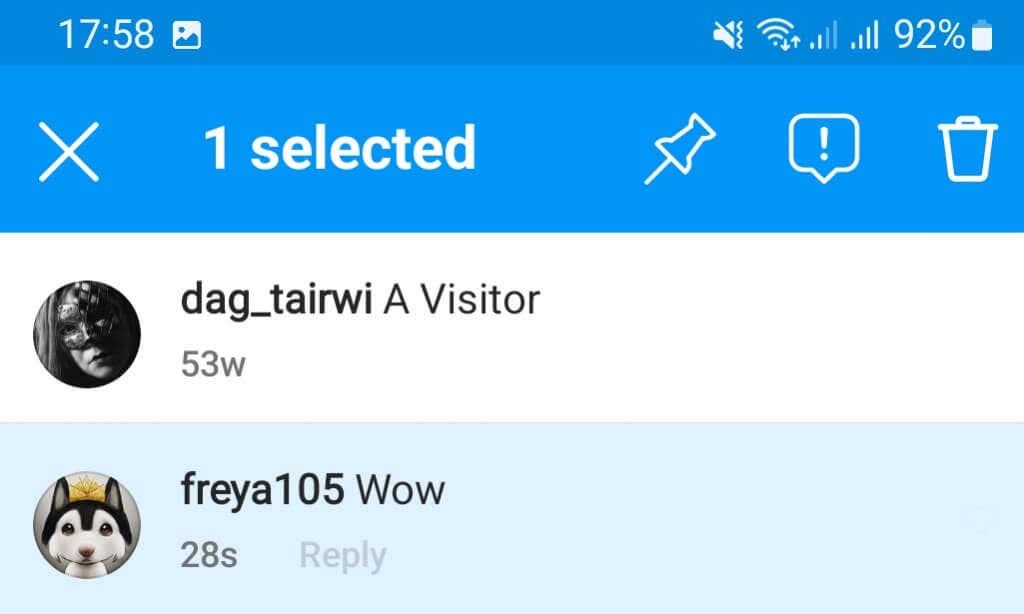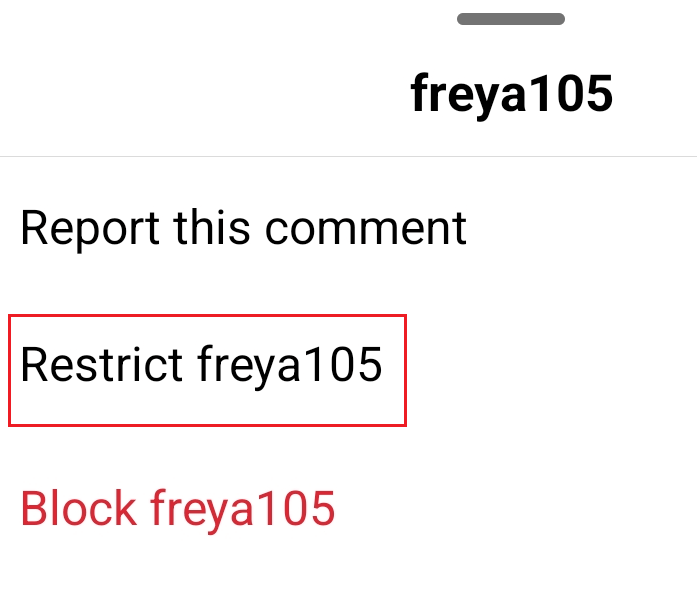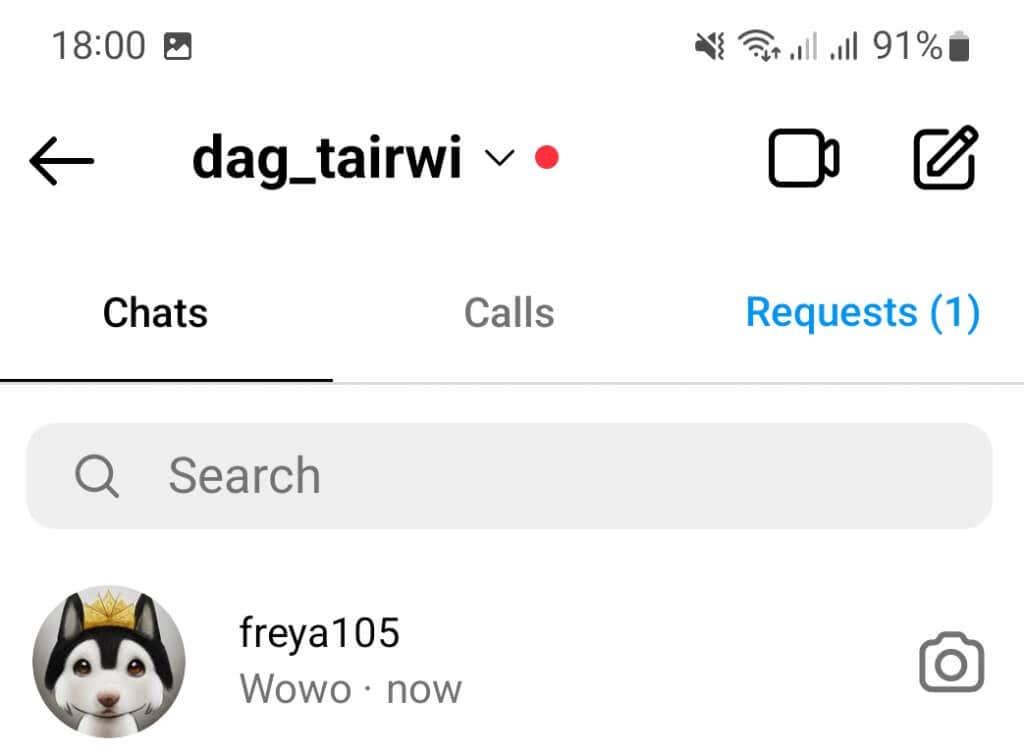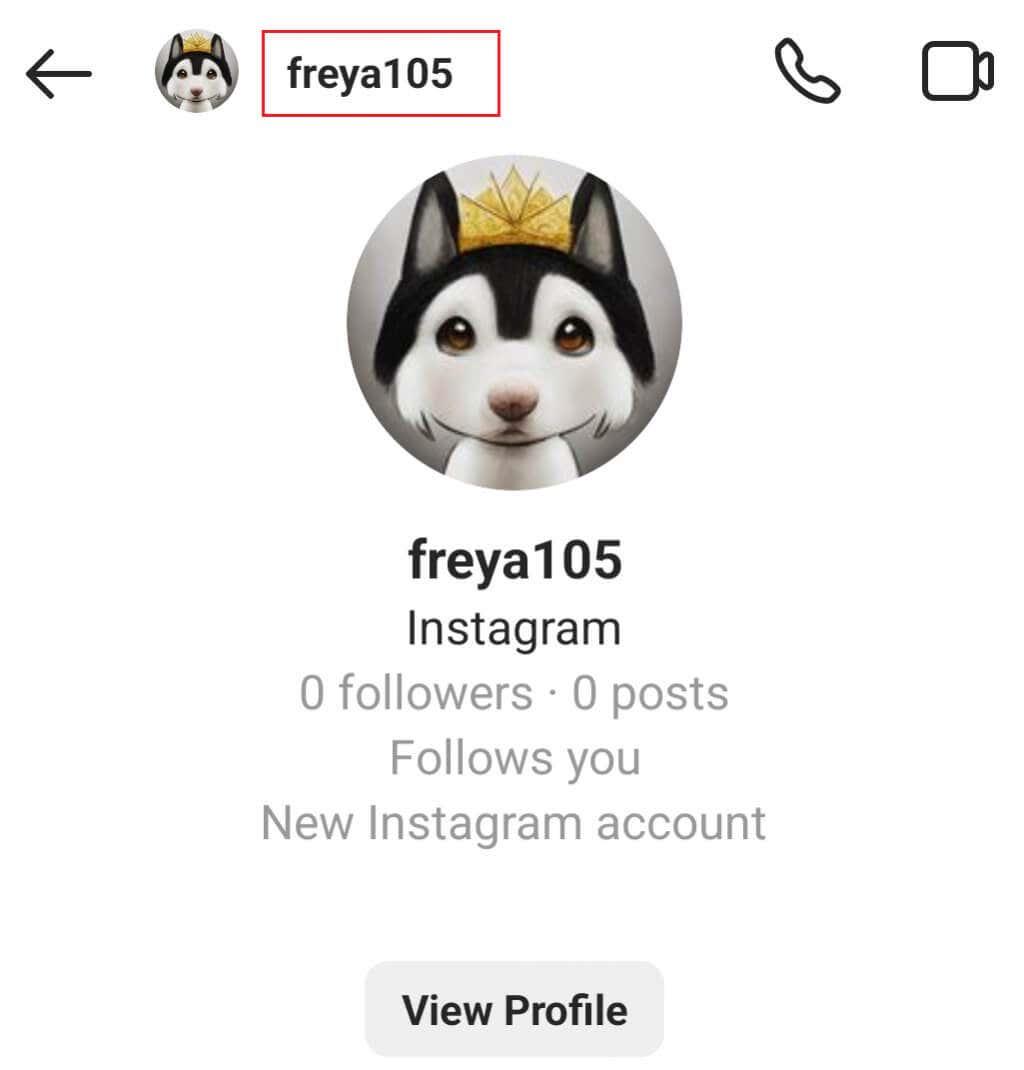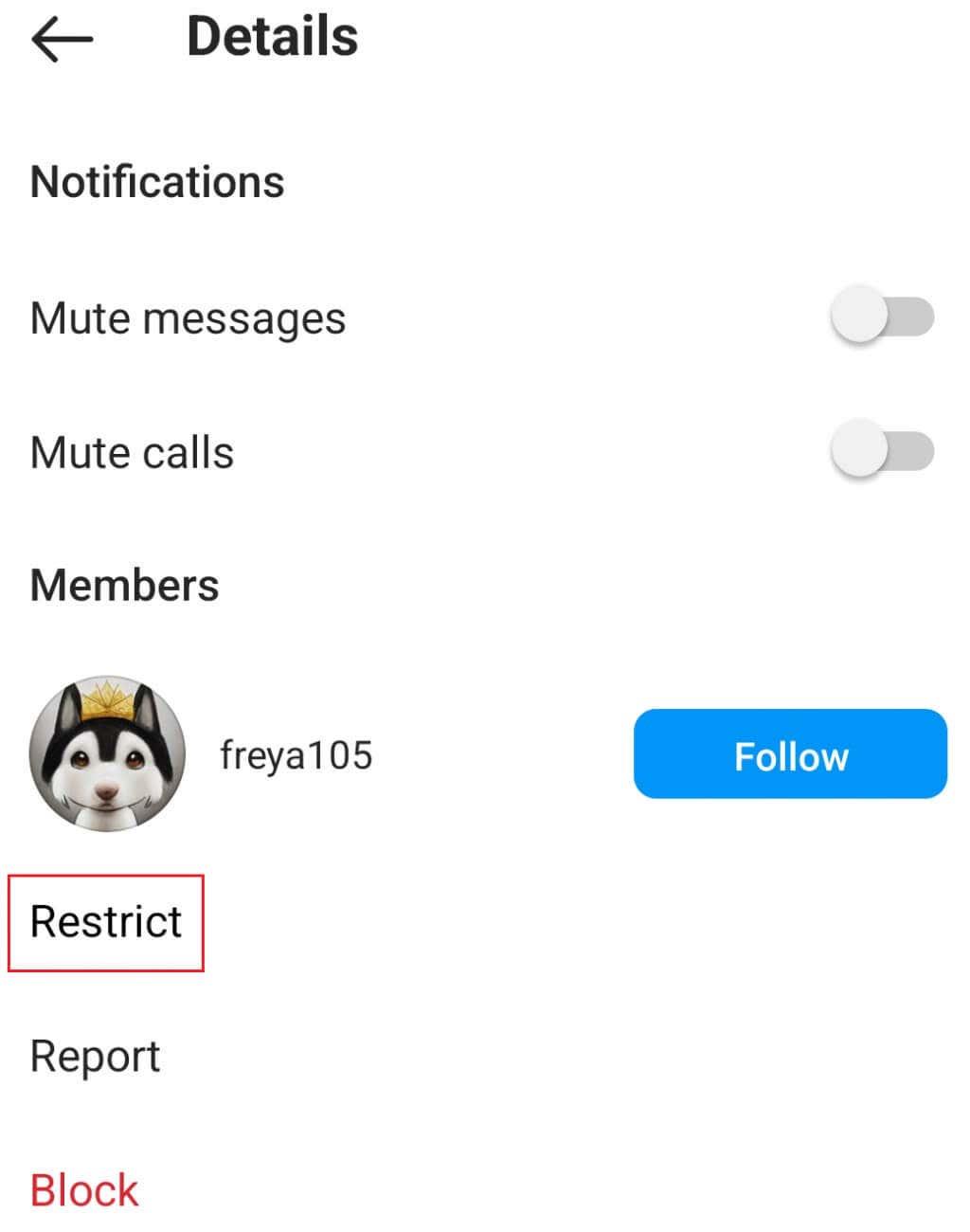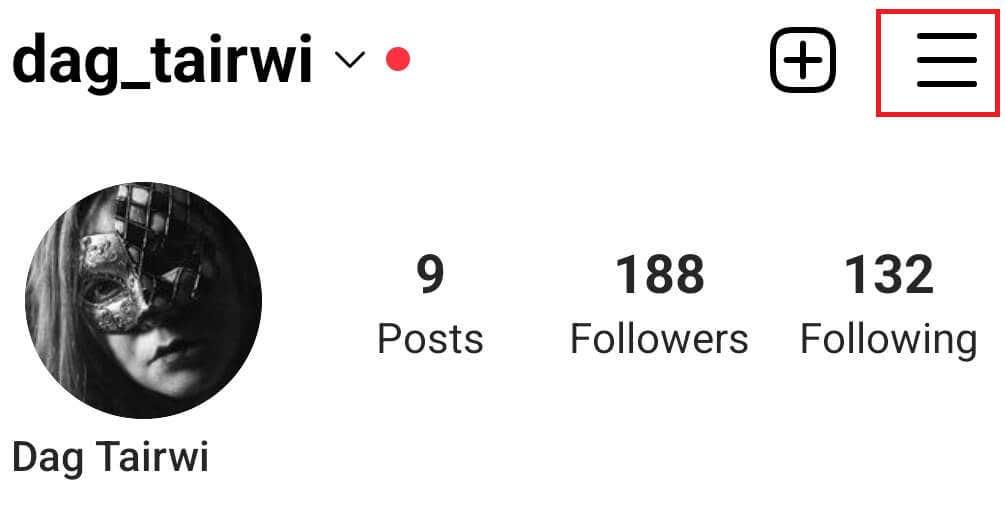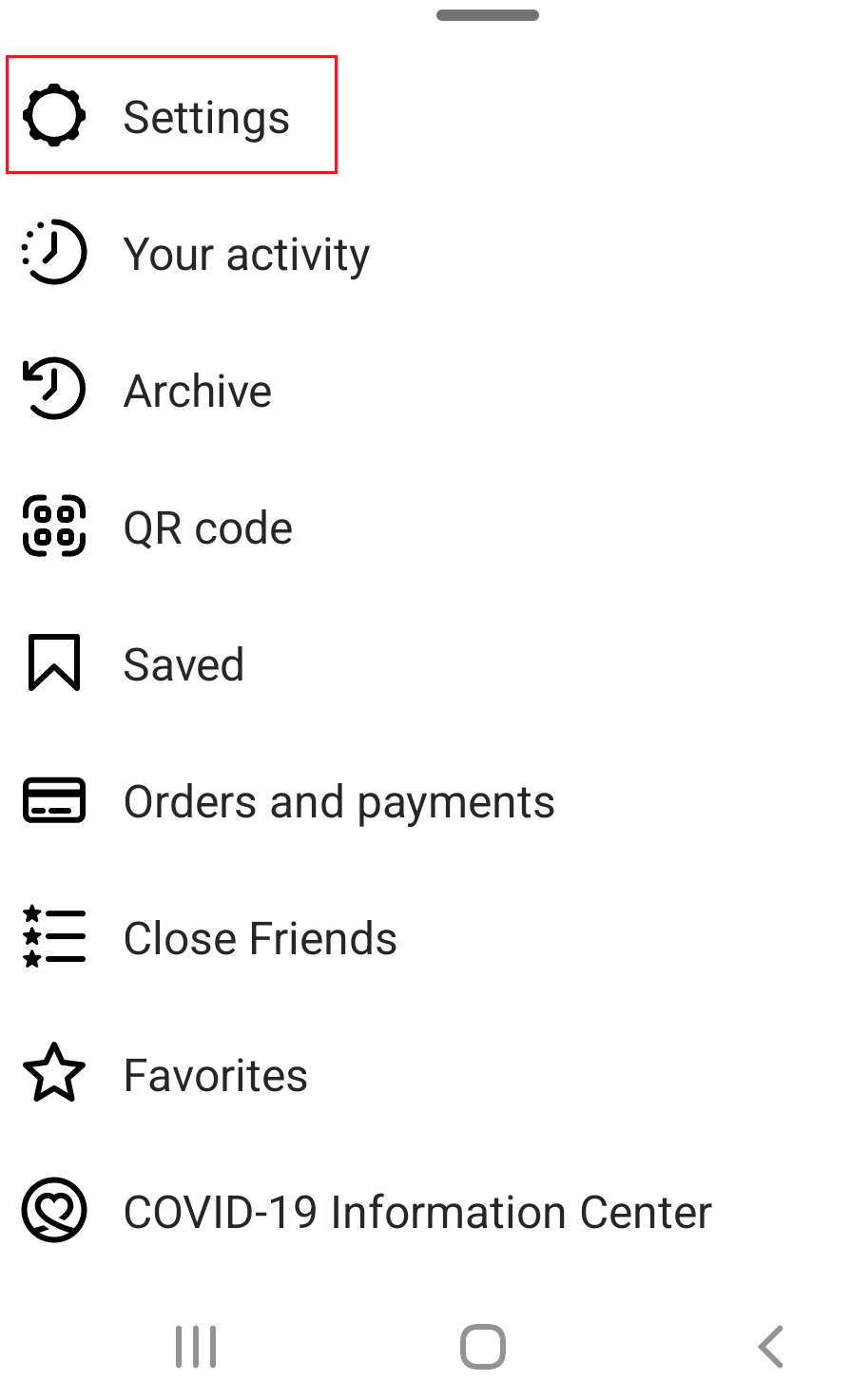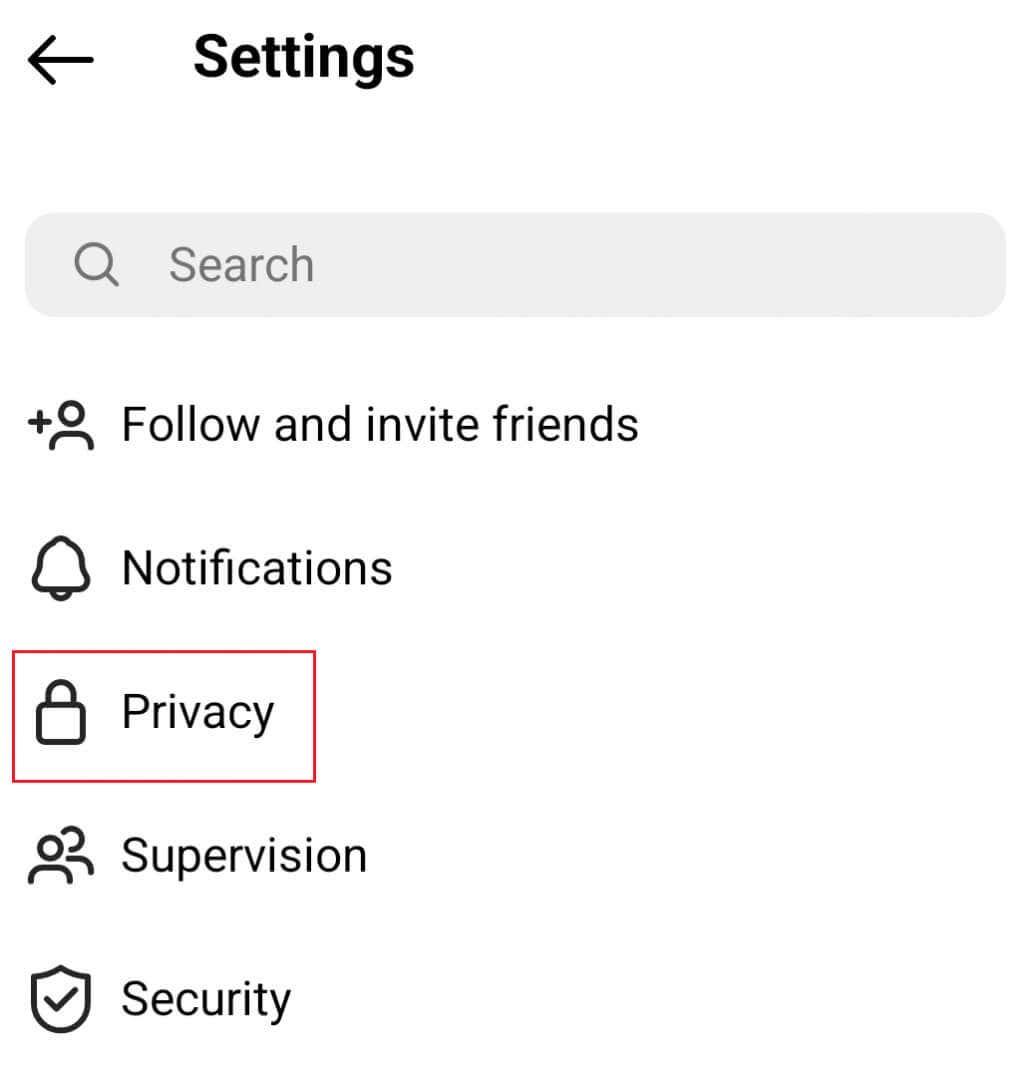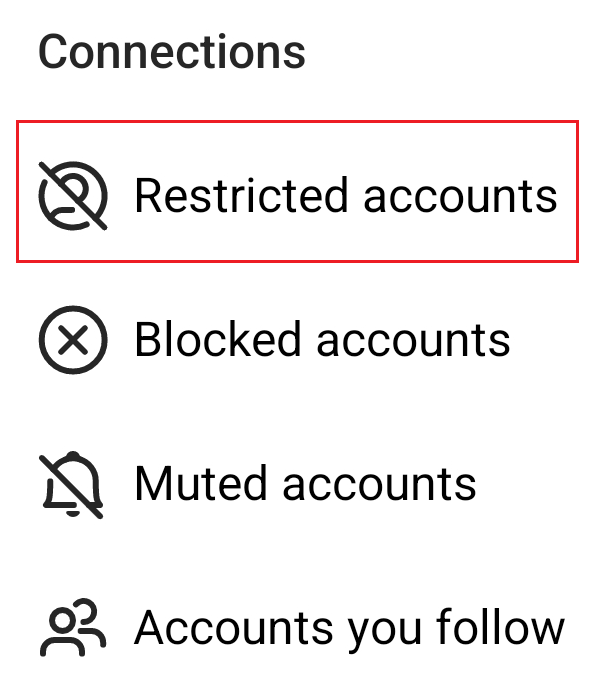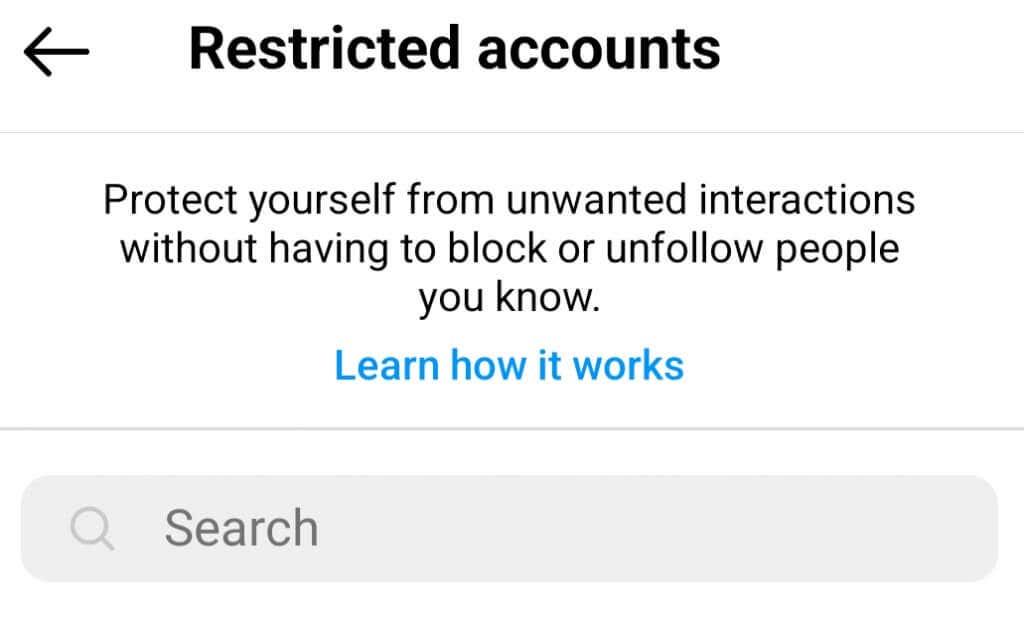Instagram is een venster op ons leven, dus toen het in populariteit explodeerde, begonnen gebruikers te pleiten voor online veiligheidsfuncties. Het is geen geheim dat sommige gebruikers de drang krijgen om anderen te trollen, lastig te vallen en cyberpesten omdat ze zich veilig voelen in de virtuele ruimte. Daarom gaan we bespreken hoe je iemand kunt beperken op Instagram.
Als onderdeel van de strijd tegen cyberpesten heeft Instagram een aantal nieuwe privacy- en beveiligingsfuncties gelanceerd, waaronder de mogelijkheid om bepaalde accounts te beperken. Particulieren, bedrijven en merken kunnen nu de controle over het commentaargedeelte van hun berichten overnemen, dus zorg ervoor dat je ook kijkt of iemand je heeft beperkt op Instagram .
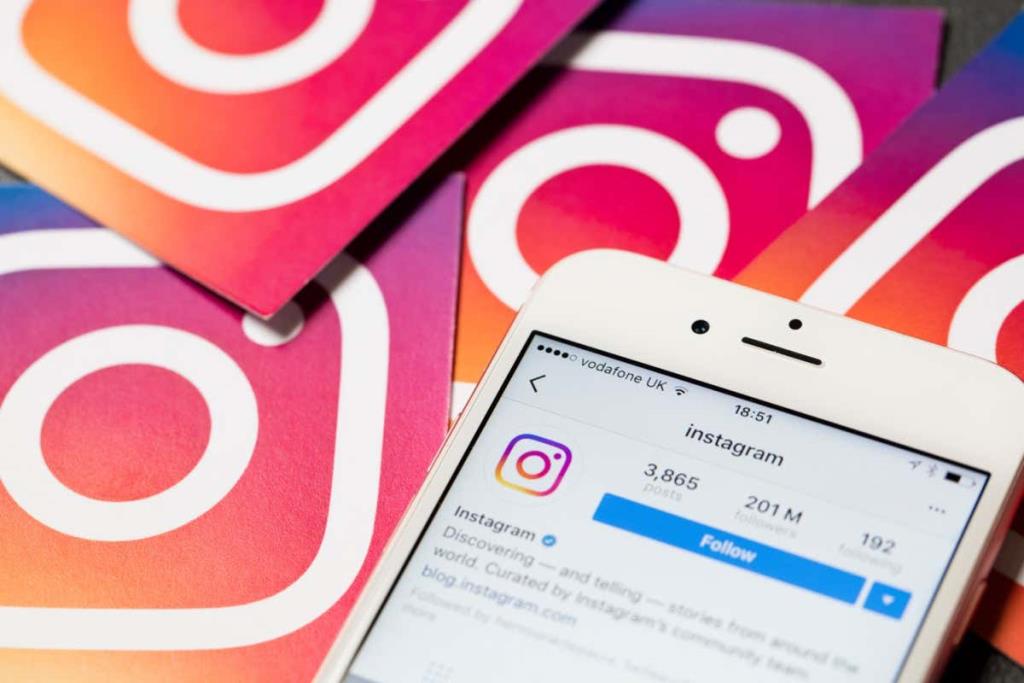
Wat is de beperkingsfunctie op Instagram?
Cyberpesten was een groot probleem op Instagram, dus de ontwikkelaars hebben de beperkingsfunctie gemaakt om gebruikers een hulpmiddel te geven om zichzelf te beschermen tegen ongewenste interacties.
Wanneer je iemands Instagram-account beperkt, beperk je de toegang tot je profiel. Maar je doet het subtiel.
Stel dat je een vervelende collega hebt die je af en toe online in verlegenheid brengt. Door deze collega te beperken, beperkt u hun vermogen om zonder enige confrontatie op uw pagina te posten . Je kunt nog steeds communiceren met deze persoon wanneer je maar wilt, maar ze kunnen je geen ongevraagde directe berichten sturen.
Omdat de beperkingsfunctie discreet van aard is, is deze ook nuttig bij het voorkomen van psychisch misbruik. Als je te maken hebt met ernstige intimidatie, kun je met de beperkingsfunctie nare opmerkingen en berichten vermijden zonder de cyberpestkop te laten weten dat ze werden beperkt. U kunt deze functie ook gebruiken tegen volgers die uw pagina spammen.
Wat gebeurt er als je iemand beperkt en wat hetzelfde blijft
Er zullen enkele belangrijke veranderingen zijn wanneer u iemand beperkt. Houd er rekening mee dat iemand beperken niet hetzelfde is als blokkeren. Het is het beste om ervoor te zorgen dat u begrijpt wat de beperkingsfunctie precies doet voordat u verder gaat.

Als u op de knop "Beperken" tikt, kunt u de volgende wijzigingen verwachten.
Berichten gaan automatisch naar de map Berichtverzoeken
U bent niet beperkt tot het beperken van alleen de mensen op uw lijst met volgers of de mensen die u volgen. Je kunt iedereen op Instagram beperken. Je kunt de berichten van beperkte accounts vinden in de berichtverzoeken. Deze bevindt zich in een map in de rechterbovenhoek van uw map met directe berichten. Hier vind je ook alle reacties die een beperkte persoon op je verhalen heeft gegeven.
Als een beperkt persoon besluit je een DM te sturen, ontvang je geen melding. Maar als u ervoor kiest om het bericht te bekijken, kunt u dat gemakkelijk doen. De persoon krijgt geen melding dat u het bericht hebt bekeken, tenzij u het accepteert. Maar als u wilt antwoorden, moet u de beperking verwijderen.
Beperkte gebruikers kunnen uw activiteitsstatus niet zien
De activiteitsstatus laat je weten wanneer iemand online is of wanneer deze voor het laatst online was. Als u zich niet op uw gemak voelt als mensen uw activiteitsstatus kennen, kunt u ervoor kiezen deze functie uit te schakelen. Houd er rekening mee dat als u dit doet, u uw activiteitsstatus voor iedereen verbergt. Bovendien kunt u hun activiteitsstatus niet zien.
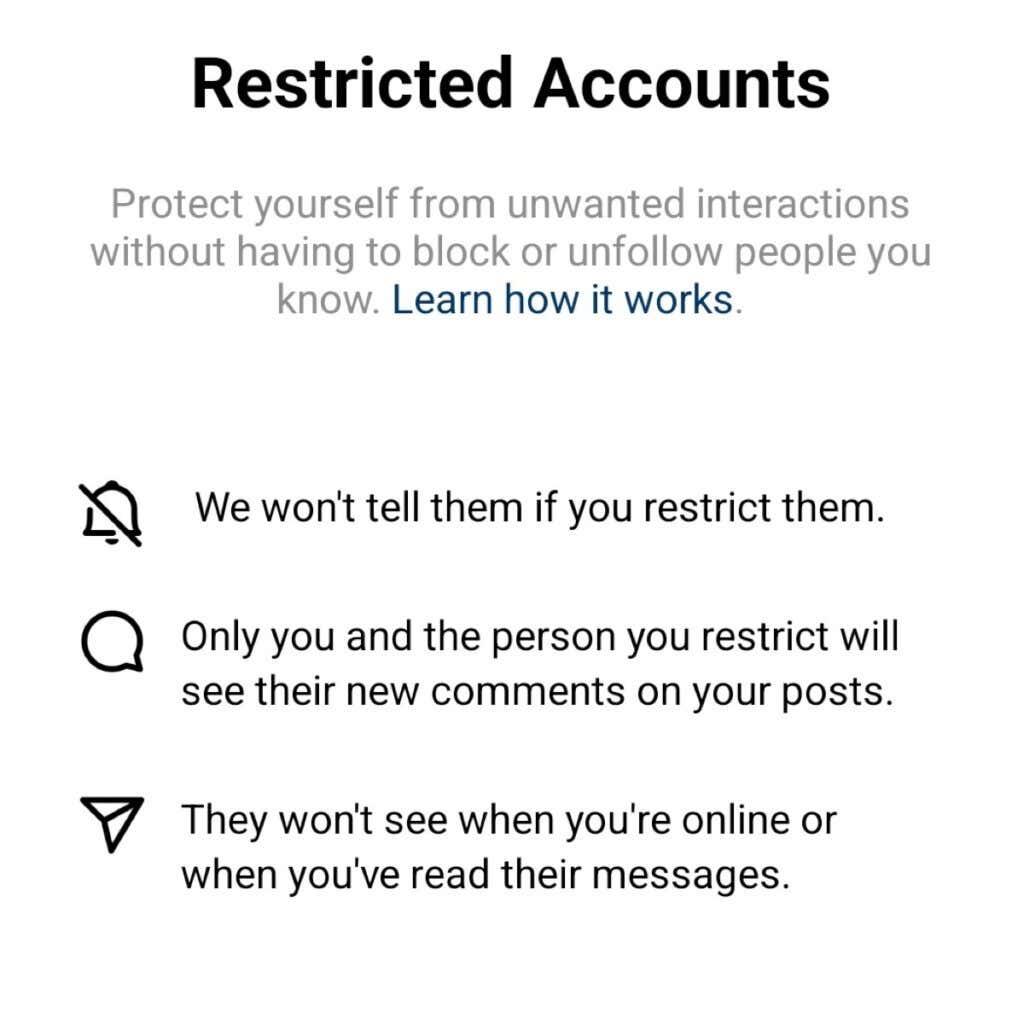
Als u ervoor kiest om een persoon te beperken, kunt u erop vertrouwen dat alleen die ene persoon uw activiteitsstatus niet kan zien. Alle andere vrienden op je volgerslijst zullen het zonder problemen zien.
Nieuwe reacties op je Instagram-berichten zijn verborgen
Als je iemand beperkt, betekent dat niet dat ze niet kunnen reageren op je berichten. Hun toekomstige opmerkingen worden echter automatisch verborgen. Jij of je volgers kunnen hun opmerkingen niet zien. Je krijgt ook geen melding als een beperkte persoon reageert.
U kunt ervoor kiezen om de verborgen opmerking te bekijken en u kunt de ongewenste opmerking verwijderen of goedkeuren zodat anderen deze ook kunnen zien. U kunt de verborgen opmerking ook gewoon negeren.
Melding wanneer in groepschat met een beperkte Instagram-gebruiker
Hiermee kun je beslissen om in het gesprek te blijven, de beperking op te heffen of de groepschat te verlaten.
Sommige dingen blijven hetzelfde
Nu je weet wat er zal veranderen als je besluit iemand te beperken, gaan we kijken wat er hetzelfde blijft.
De beperking gaat over extra veiligheid. De beperkte persoon hoeft niet te weten dat u hem of haar hebt beperkt. Ze kunnen je nog steeds berichten sturen, opmerkingen maken en bekijken en alle inhoud zien die je op Instagram plaatst, zoals Reels, Verhalen en nieuwsfeedberichten.
De beperkte persoon kan uw inhoud blijven liken en hun likes zijn voor iedereen zichtbaar. U kunt ook hun inhoud zien en normaal met hun account communiceren. Iemand beperken is niet hetzelfde als hem of haar van je lijst met volgers verwijderen of niet meer volgen.
Wat is het verschil tussen Instagram-blokkeer- en Instagram-beperkingsfuncties?
Hoewel de beperkingsfunctie wordt beschouwd als een subtiele veiligheidsmaatregel, is de blokkeerfunctie op Instagram een drastische. De persoon die u blokkeert, weet dat ze zijn geblokkeerd. Je Instagram-profiel zal voor hen leeg lijken, ze kunnen je geen berichten sturen of reageren op je berichten. Dat gaat u ook niet lukken.
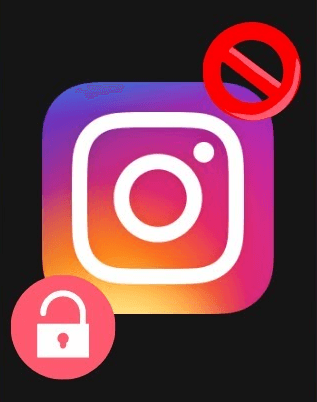
Iemand blokkeren kan in het echte leven tot vervelende situaties en confrontaties leiden. Het komt vaak voor dat een geblokkeerd persoon boos wordt. U wilt dit misschien vermijden, vooral als u denkt dat de persoon uw veiligheid in gevaar brengt. Daarom is beperking vaak een betere optie.
Iemand beperken op Instagram
Er zijn verschillende manieren om iemand te beperken met behulp van de Android- of Apple Instagram-app. Je kunt het rechtstreeks vanuit hun profiel doen, of via de opmerkingen die ze op je bericht hebben achtergelaten. U kunt dit ook doen via de directe berichten die de persoon u heeft gestuurd en via de instellingen in uw profiel. Hier is hoe het te doen vanuit de meerdere menu's.
Van het gebruikersprofiel
1. Gebruik de zoekoptie van Instagram om de persoon te vinden die je wilt beperken.
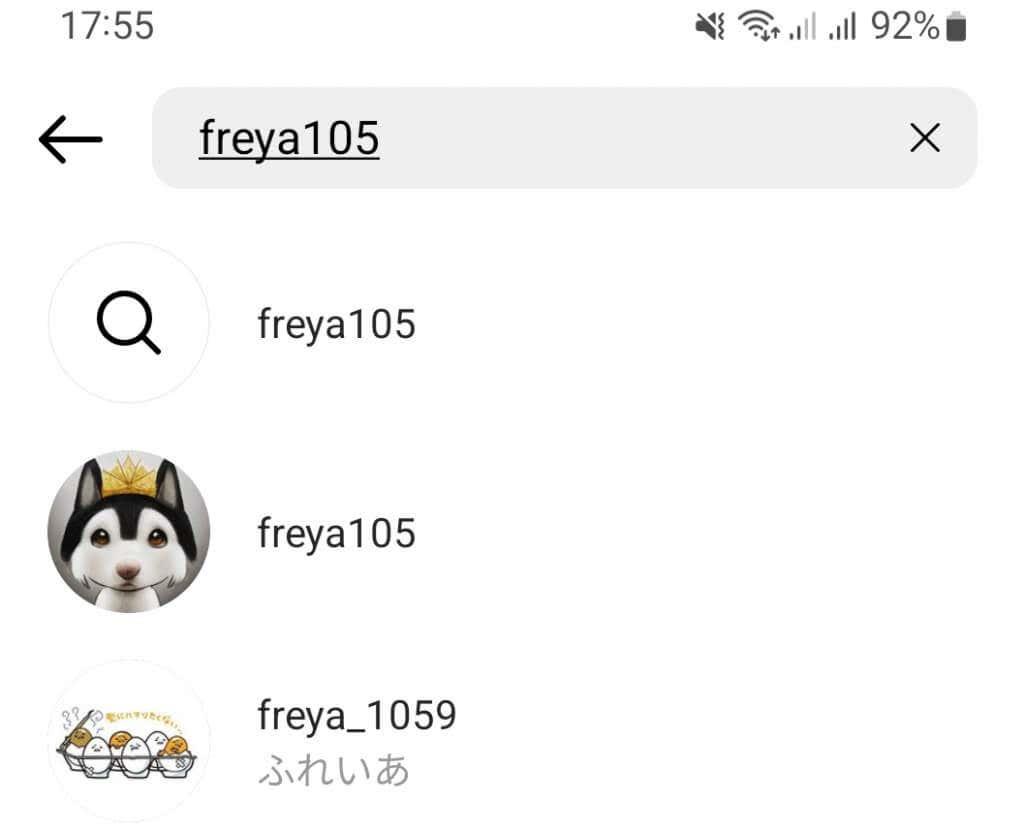
2. Open hun profiel door op hun profielfoto te tikken en zoek naar drie puntjes naast hun naam.
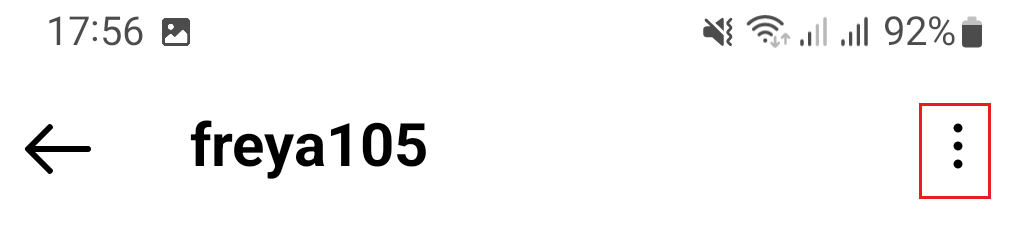
3. Tik op Beperken . Er verschijnt een pop-up waarin u uw keuze bevestigt.
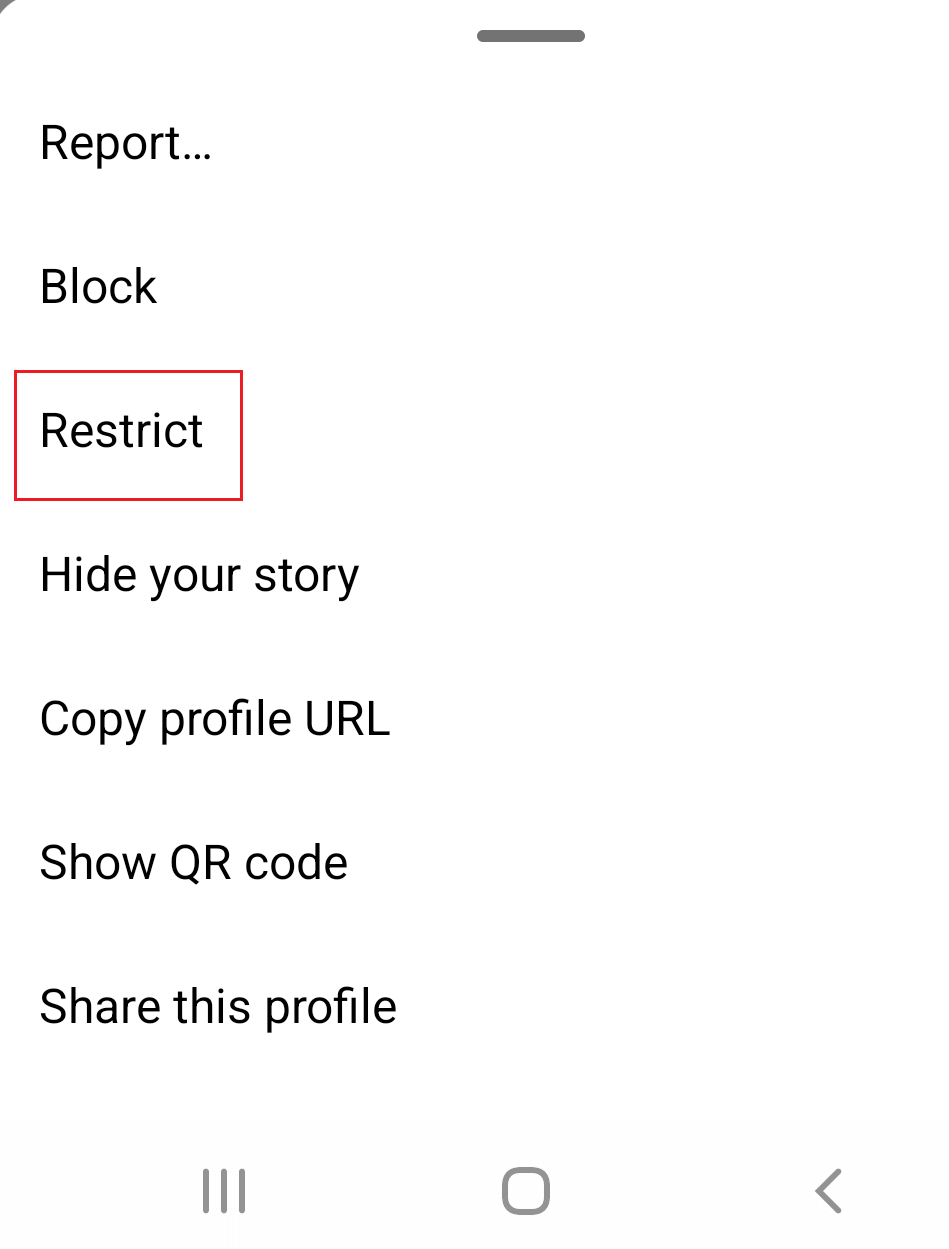
Uit Reacties
1. Kies de opmerking bij je bericht die is gemaakt door een persoon die je wilt beperken. Houd het in de Android-app ingedrukt om te selecteren. Veeg op het Apple-apparaat naar links.
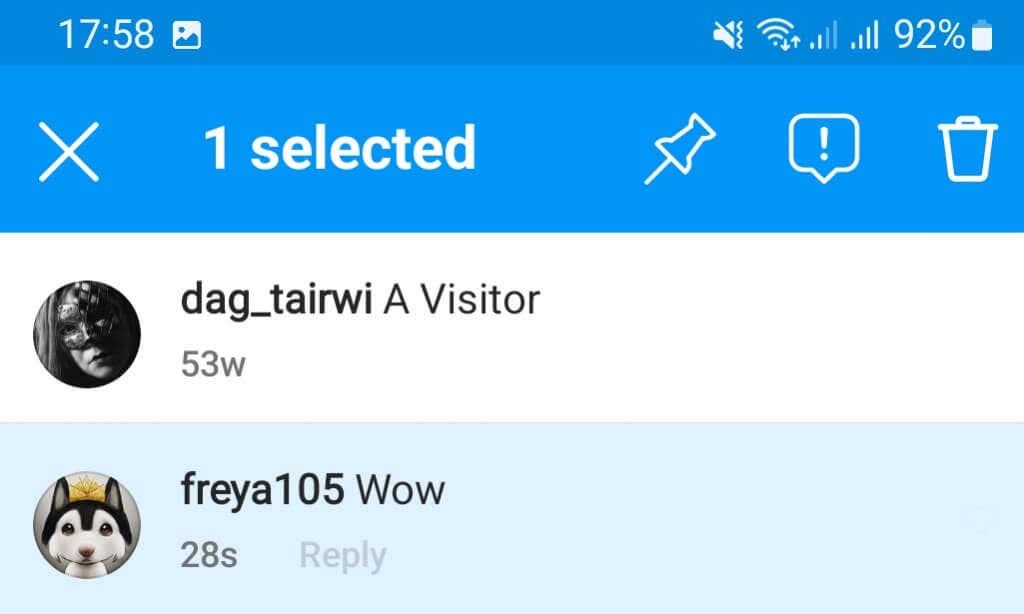
2. Zoek het uitroeptekensymbool in het blauwe menu dat bovenaan het scherm verschijnt.

3. Selecteer Beperken en bevestig uw keuze.
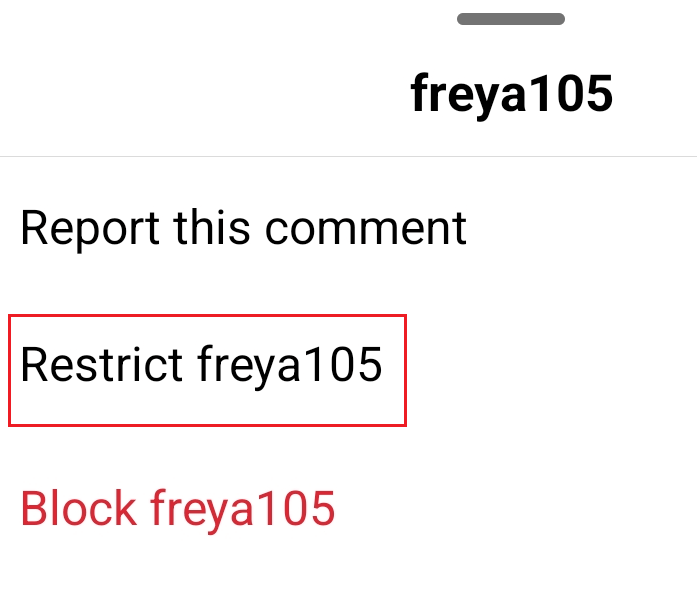
Van directe berichten
1. Zoek en open een gesprek met de persoon die u wilt beperken.
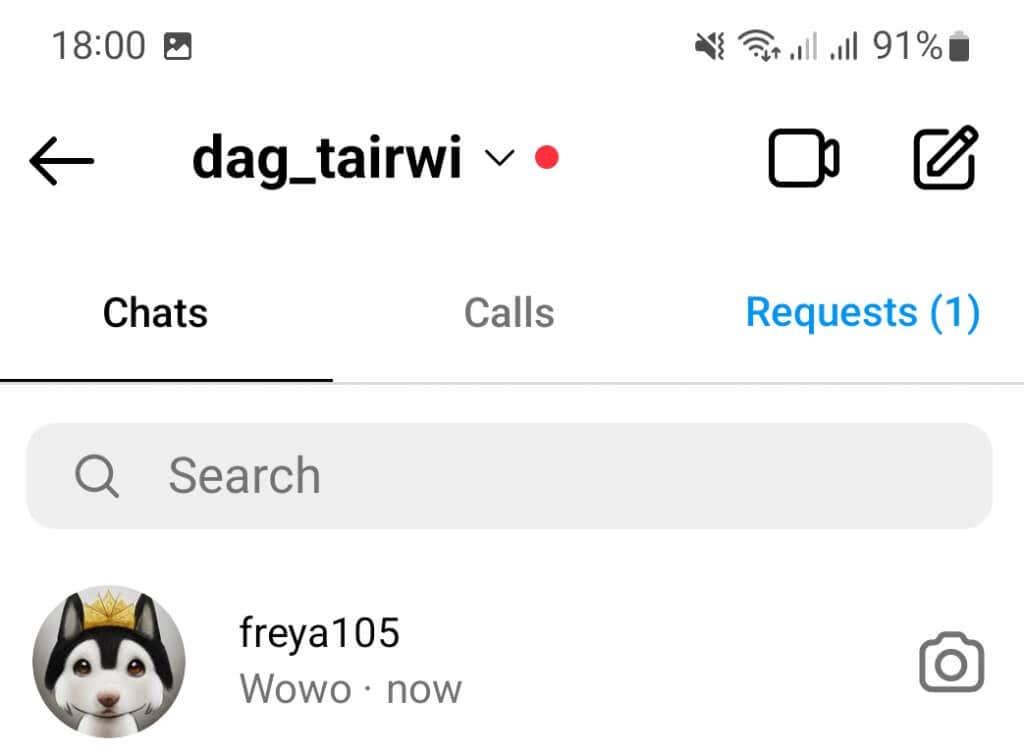
2. Open de DM en tik op de naam van de gebruiker die bovenaan het scherm wordt weergegeven.
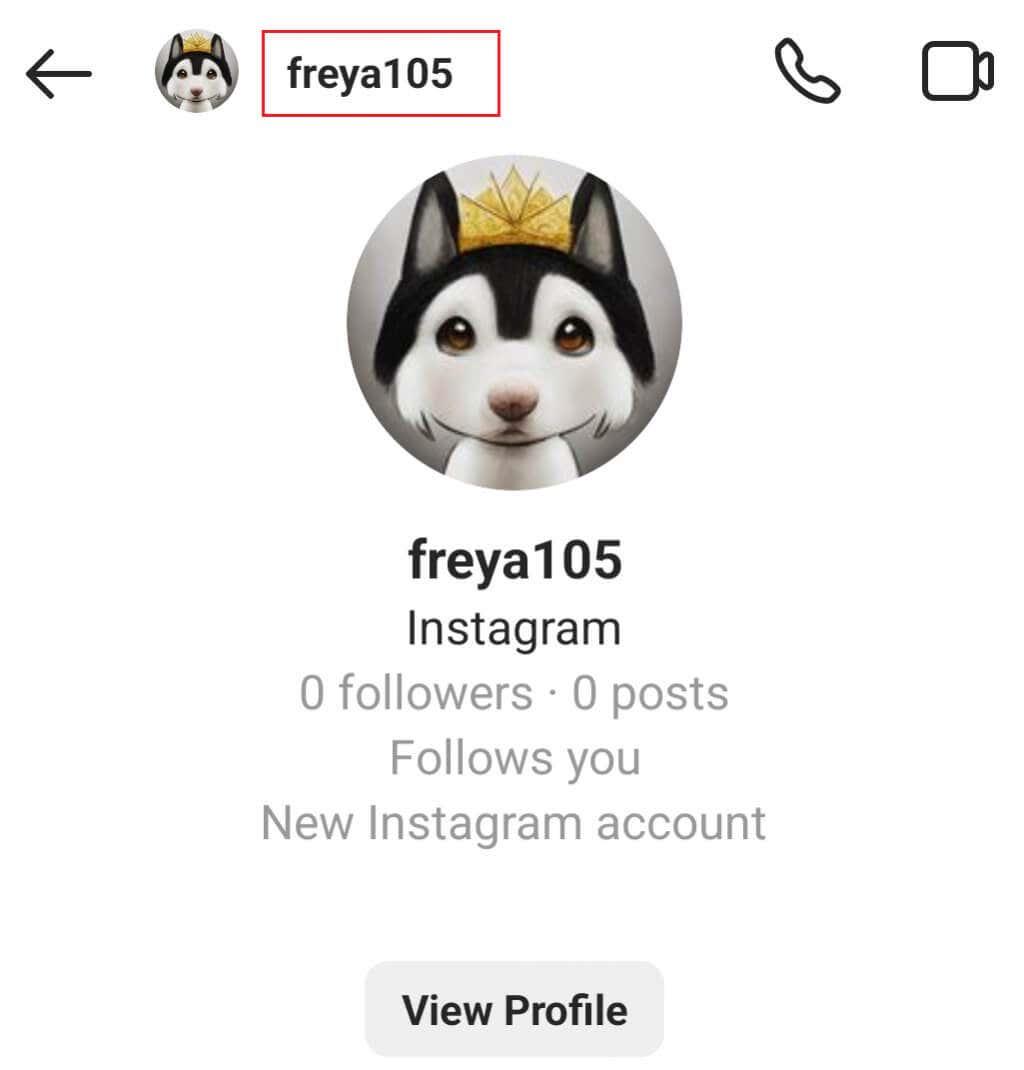
3. Er verschijnt een nieuw menu. Kies de optie Beperken aan de onderkant van het scherm.
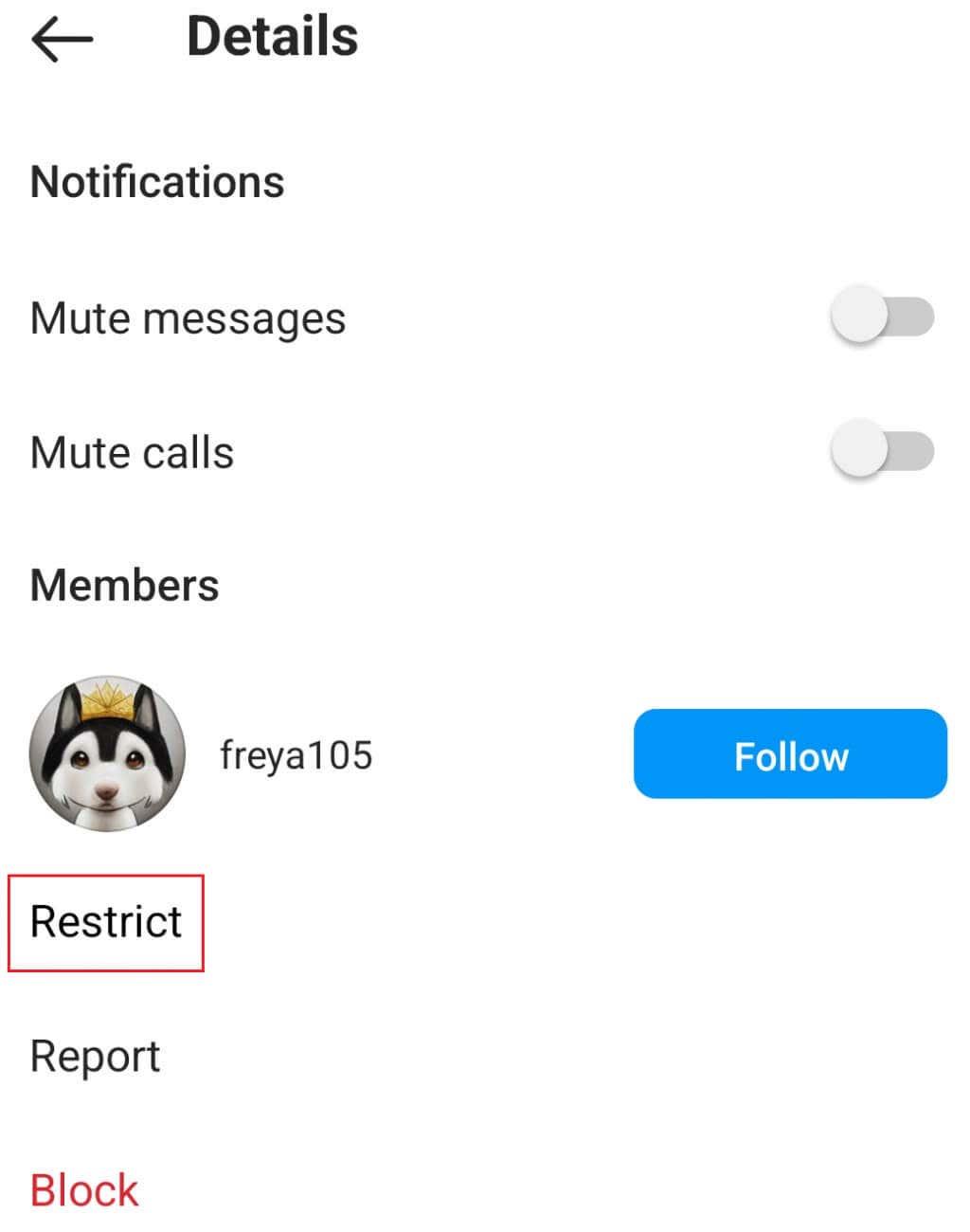
Vanuit het instellingenmenu
1. Ga naar je Instagram-profiel en tik op het hamburgermenu.
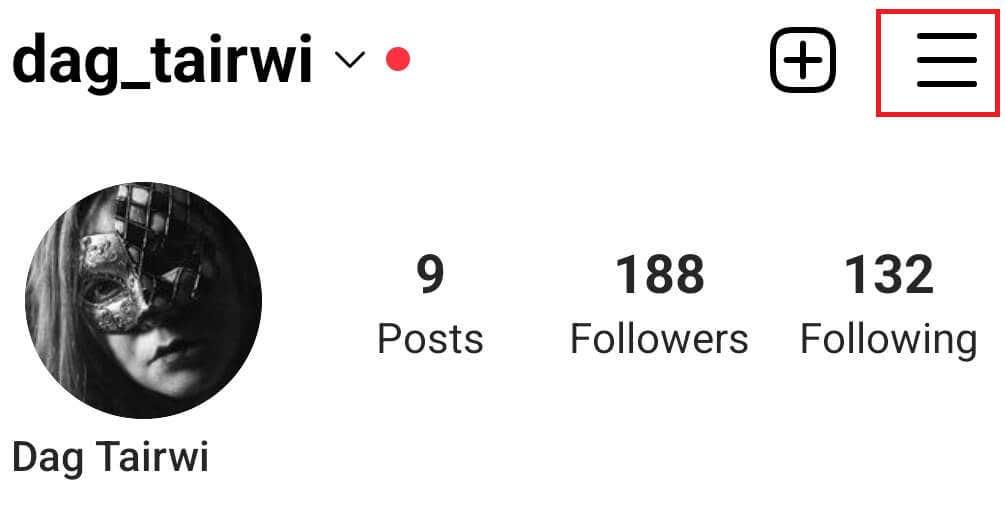
2. Tik op Instellingen
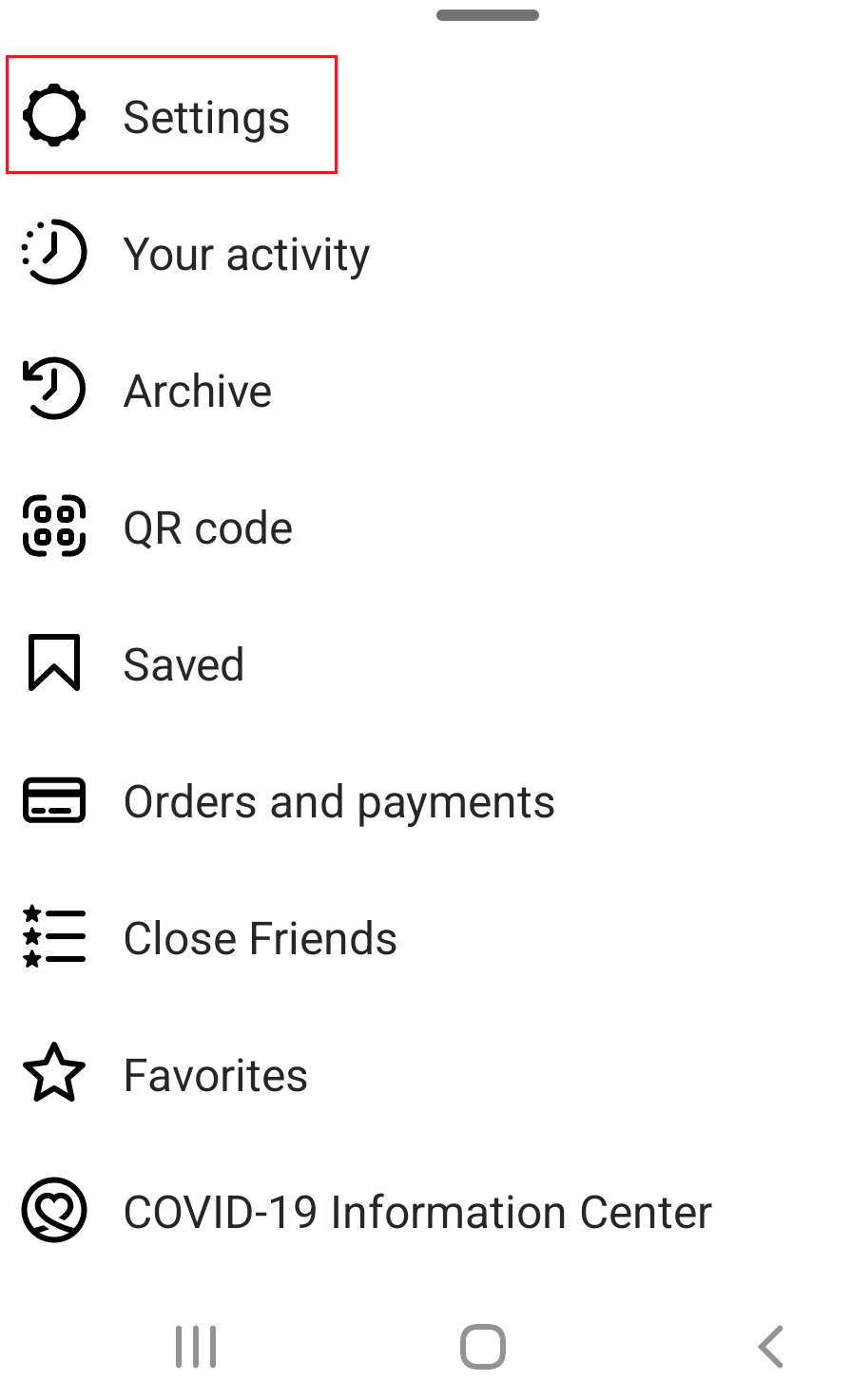
3. Kies Privacy .
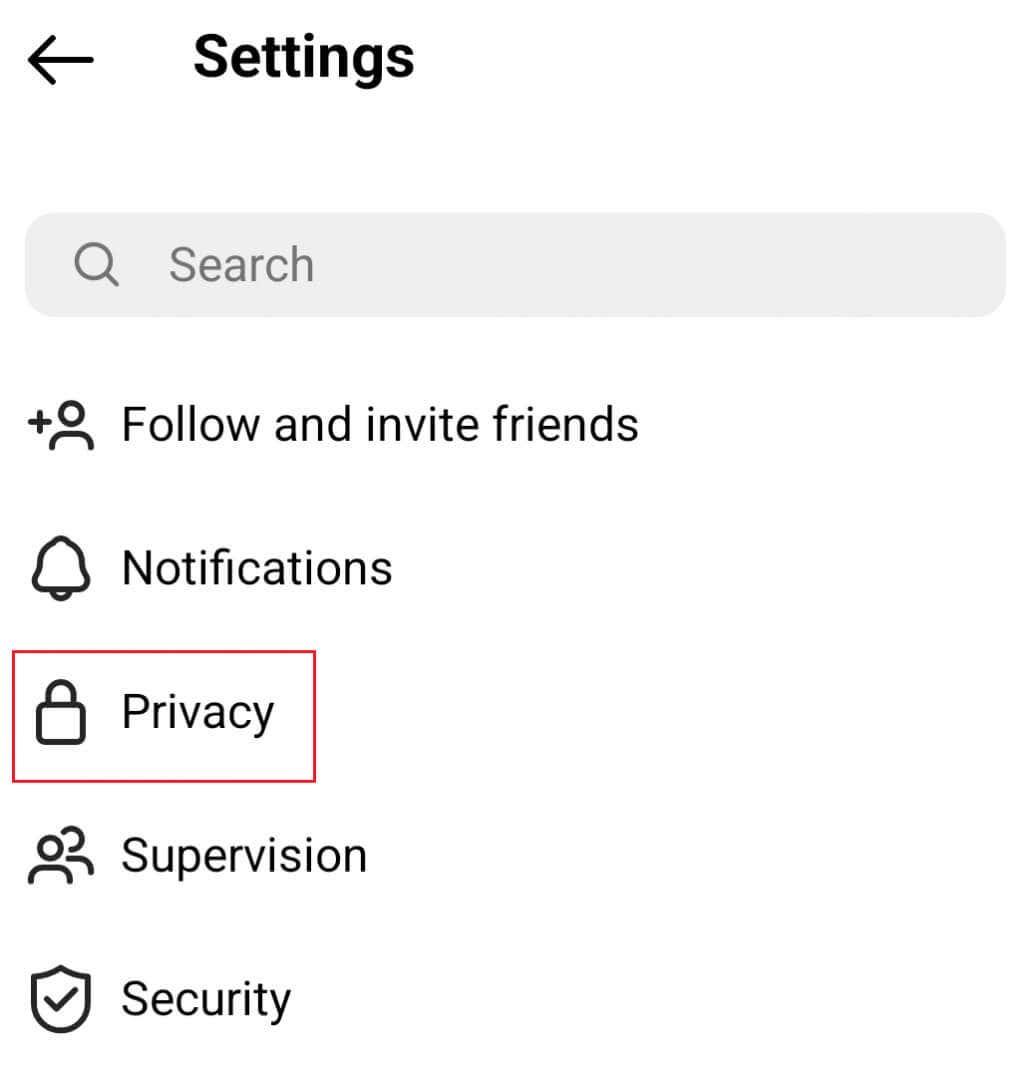
4. Zoek het menu Beperkte accounts onder het gedeelte Verbindingen en tik erop.
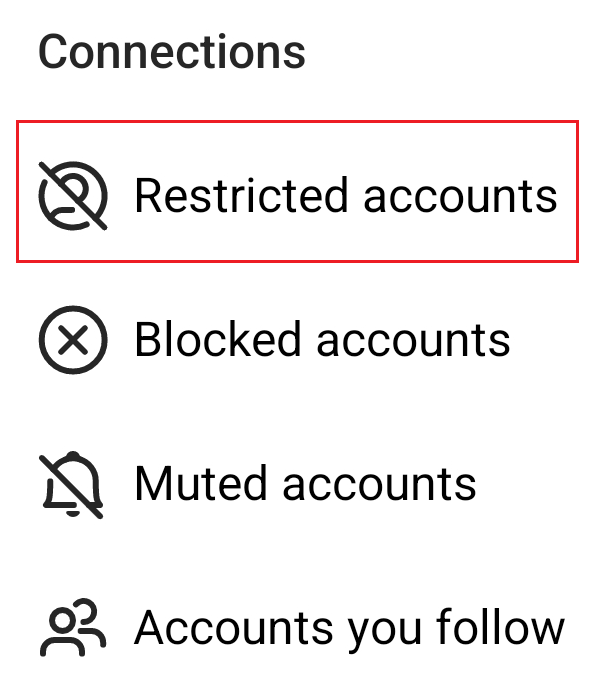
5. Zoek naar de gebruiker die u wilt beperken. Hier kunt u zoveel gebruikers toevoegen als u wilt.
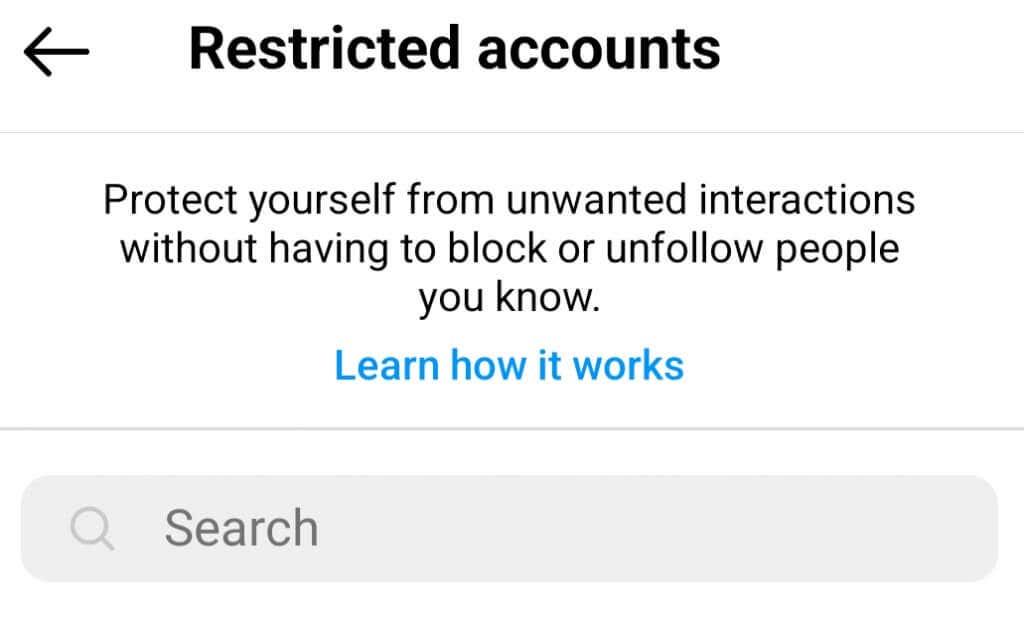
U kunt de lijst met beperkte accounts gebruiken om de beperking van de gebruiker in de toekomst op te heffen. U kunt dit ook doen vanuit het profiel van de beperkte gebruiker door op de drie stippen te tikken, of via hun berichtverzoeken.
Beheer Instagram en alle andere socialemediaplatforms om online intimidatie te voorkomen. Bekijk ook zeker onze gids over hoe je iemand op Facebook Messenger kunt blokkeren .
Volg deze stappen om de beperking voor iemand op Instagram op te heffen:
- Ga naar je profiel.
- Tik op de drie lijnen in de rechterbovenhoek van het scherm.
- Selecteer Instellingen .
- Tik op Privacy .
- Selecteer Beperkte accounts .
- Tik op het account dat u uit de lijst wilt verwijderen.
- Tik op Opheffen .